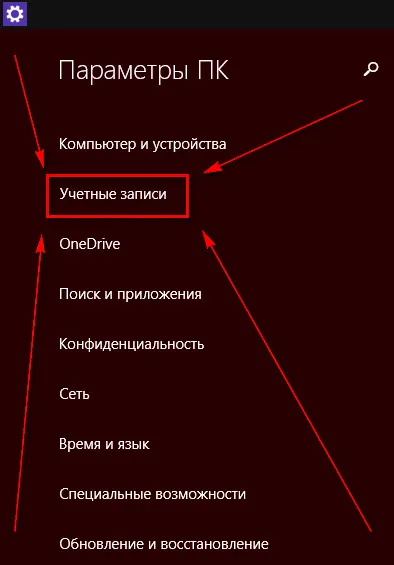Как да сложите парола на прозорци - инсталиране, конфигуриране, оптимизация, възстановяване
Как да сложите парола на Windows
Говоря за парола за Windows сметка, който е на стойност почти всеки компютър. Когато току-що сте купили компютъра си и да го стартирате за първи път, а след това ще бъдете подканени да го конфигурирате, сред които е възможност да поставите парола на сметката си. Може би сте се отказали и удар, но след това осъзнах, че паролата ви не боли, така че какво правите в тази ситуация?
Това е много проста! За информация как да направите това, както и ще бъдат обсъдени в тази статия!
Как да сложите парола на вашия компютър в Windows XP?
1. Отворете "Старт", изберете елемента "Control Panel":
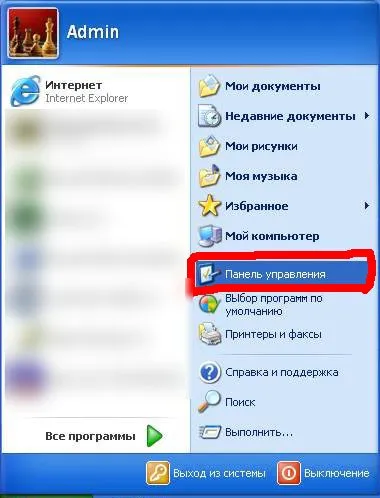
2. В прозореца, който се отваря, изберете "Потребителски акаунти":

3. В прозореца, който се отваря, изберете "Промяна на сметката":

4. В прозореца, който се отваря, изберете профила си, където можете да промените паролата си:
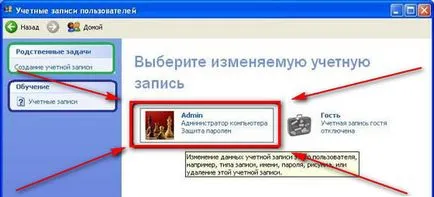
5. В прозореца, който се отваря, изберете елемента "Създаване на парола" (ако вече имате парола, той ще бъде "Промяна на паролата", вместо):
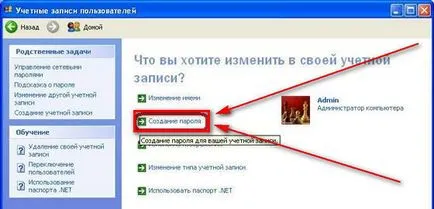
6. Ще се отвори прозорец, където ще бъдете подканени да въведете нова парола и парола съвет:
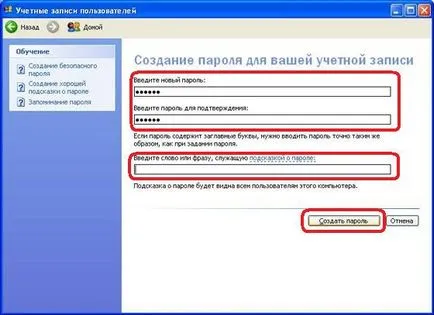
Сега, ако рестартирате компютъра, след което влиза в него, можете да само след въвеждане на парола.
С Windows XP подредени, сега за Windows 7!
Как да сложите парола на компютъра в Windows 7?
Както казах по-рано, зададете парола за сметка на Windows 7 е много подобен на Windows Vista.
1. Както и в Windows XP, щракнете върху бутона "Старт" и изберете елемента "Control Panel":
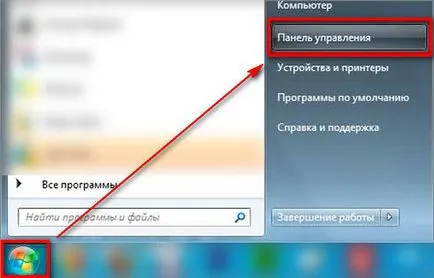
3. Списъкът на високо преобразувания, ще има много малки икони. Сред тях, е необходимо да се намери позицията "Потребителски акаунти":
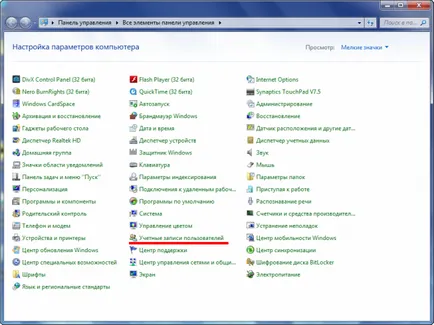
4. В прозореца, който се отваря, изберете първата опция "Създаване на парола за Вашия профил":

5. След това се качи и да въведете нова парола, да я повтори отново, за да потвърдите, долива се намек парола и кликнете върху бутона "Създаване на парола":
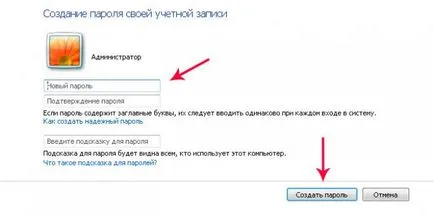
Всичко е зададена парола! Сега, след освобождаването на профила ви ще ви е необходима паролата за повикването обратно.
Сега нека да се справят с Widnows 8 и 8.1!
Как да сложите парола на компютъра в Windows 8 и 8.1?
Тук, според мен, нещата са по-лесни, отколкото с Windows XP и 7, но О, добре, ние трябва да разберем!
1. Поставете курсора в най-десния горен ъгъл на монитора и се държи там толкова дълго, колкото на меню:
2. След това се спускат на курсора надолу, но все още го държи в дясната страна на монитора. Меню стане малко по-различен поглед, и че е възможно да кликнете върху бутон. Ние сме заинтересовани в е бутона отдолу с настройките, щракнете върху него:
3. Отворете менюто с малко променяте, но ние кликнете върху бутона "Промяна на настройките за PC", което е в долния панел:
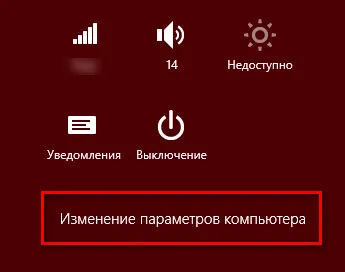
4. към заявлението "PC Settings" The от настройките на компютъра. Ляв трябва да изберете "Профили" в менюто: